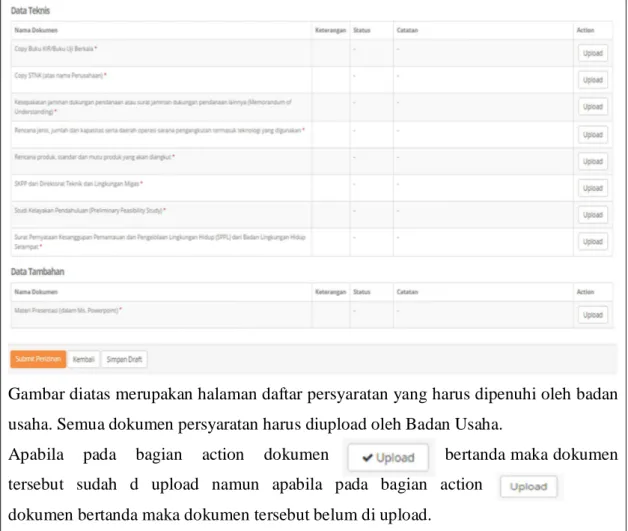D o k u m e n t a s i A p l i k a s i
( B A D A N U S A H A )
A p l i k a s i
P e m u ta k h i r a n S i s t e m B e r k a s d a n
P e n ga j u a n I z i n U s a h a P e n g a n g k u ta n
M i n ya k d a n G a s B u m i
Daftar Isi
1. User Aplikasi ... 1
1.1 Karakteristik Pengguna ... 1
2. Dokumentasi Aplikasi ... 2
2.1 Registrasi Badan Usaha ... 2
2.1.1 Input Permintaan Data Registrasi ... 2
2.1.2 Textfield bertanda (*) dikosongkan ... 3
2.1.3 Konfirmasi Email Registrasi ... 3
2.1.4 Konfirmasi Data Registrasi ... 4
2.1.5 Registrasi Badan Usaha Disetujui... 5
2.1.6 Registrasi Badan Usaha Ditolak ... 5
2.2 Login User Terdaftar Aplikasi Pemutakhiran Sistem Berkas dan Pengajuan Izin Usaha Pengangkutan Minyak dan Gas Bumi... 6
2.2.1 Akses Form Login User ... 6
2.2.2 Login User ... 6
2.2.3 Textfield Pada Form Login Kosong ... 7
2.2.4 Nama User Dan Password Salah... 7
2.2.5 Captcha Tidak Diisi ... 8
2.2.6 Captcha Salah ... 8
2.3 Dashboard ... 8
2.4 Proses Pengajuan ... 9
2.4.1 Tambah Pengajuan (Baru) ... 9
2.4.2 Tambah Pengajuan (Tambahan) ... 9
2.4.3 Tambah Pengajuan (Perpanjangan) ... 11
2.4.4 Textfield Bertanda (*) Dikosongkan ... 12
2.4.5 Pengisisan Kelengkapan Persyaratan Pengajuan ... 13
2.4.6 Upload Persyaratan Pengajuan... 15
2.4.7 File Persyaratan Pengajuan Tidak Diunggah ... 16
2.4.8 Upload Dokumen Persyaratan Tidak Lengkap ... 16
2.4.9 Penggunaan Fasilitas Pengangkutan Minyak dan Gas ... 16
2.4.9.1 Penambahan Fasilitas Darat ... 17
2.4.9.2 Textfield bertanda (*) Penambahan Fasilitas Darat tidak diisi ... 18
2.4.9.3 Penambahan Fasilitas Laut... 18
2.4.9.4 Textfield bertanda (*) Penambahan Fasilitas Laut tidak diisi ... 19
2.4.9.5 Penambahan Fasilitas Penggunaan Pipa ... 19
2.4.9.6 Textfield bertanda (*) Penambahan Fasilitas Pipa Tidak Diisi ... 20
2.5.1 Konfirmasi Jadwal Presentasi ... 21
2.5.2 Konfirmasi Revisi Jadwal Presentasi ... 22
2.5.3 TextField bertanda (*) pada Konfirmasi Jadwal Presentasi Tidak Diisi ... 23
2.5.4 Hasil Presentasi ... 23
2.5.4.1 Hasil Presentasi Diterima ... 24
2.5.4.2 Lihat Izin Usaha ... 25
2.5.4.3 Lihat Sertifikat ... 25
2.5.4.4 Lihat Laporan Penerbitan Izin Usaha ... 26
2.5.4.5 Lihat Data Pengajuan ... 27
2.5.4.6 Lihat Data Badan Usaha ... 28
2.5.4.7 Hasil Presentasi Diperbaiki ... 29
2.5.4.8 TextField bertanda (*) pada Perbaikan Presentasi Tidak Diisi... 30
2.6 Pelaporan Badan Usaha ... 30
2.6.1 Pelaporan Pengangkutan ... 31
2.6.1.1 Tambah Daftar Pelaporan Pengangkutan ... 31
2.6.1.2 Field bertanda (*) Pada Tambah Pelaporan Pengangkutan Tidak Diisi ... 32
2.6.1.3 Edit Pelaporan Pengangkutan ... 32
2.6.1.4 Hapus Pelaporan Pengangkutan ... 33
2.6.2 Pelaporan Investasi ... 34
2.6.2.1 Tambah Pelaporan Investasi ... 34
2.6.2.2 Edit Pelaporan Investasi ... 35
2.6.2.3 Hapus Pelaporan Invetasi ... 36
2.6.3 Pelaporan Fasilitas ... 36
2.6.3.1 Tambah Daftar Fasilitas Darat ... 37
2.6.3.2 Field bertanda (*) Pada Tambah Fasilitas Darat Tidak Diisi ... 38
2.6.3.3 Edit Pelaporan Fasilitas Darat... 38
2.6.3.4 Tambah Daftar Fasilitas Laut... 39
2.6.3.5 Field bertanda (*) Pada Tambah Fasilitas Laut Tidak Diisi ... 39
2.6.3.6 Edit Daftar Fasilitas Laut ... 40
2.6.3.7 Tambah Daftar Fasilitas Pipa ... 40
2.6.3.8 Field bertanda (*) Pada Tambah Fasilitas Pipa Tidak Diisi ... 41
2.6.3.9 Edit Daftar Fasilitas Pipa ... 41
2.7 Berita Acara Peninjauan... 42
2.7.1 Daftar Berita Acara Peninjauan ... 42
2.8 History Badan Usaha ... 42
2.9 Node ... 43
2.9.1 Tambah Node ... 44
2.9.4 Hapus Node ... 46
2.10 Fasilitas Pengangkutan ... 46
2.10.1 Tambah Daftar Fasilitas Darat ... 47
2.10.2 Field bertanda (*) Pada Tambah Fasilitas Darat Tidak Diisi ... 47
2.10.3 Edit Pelaporan Fasilitas Darat ... 47
2.10.4 Hapus Fasilitas Darat ... 48
2.10.5 Tambah Daftar Fasilitas Laut ... 48
2.10.6 Field bertanda (*) Pada Tambah Fasilitas Laut Tidak Diisi ... 49
2.10.7 Edit Daftar Fasilitas Laut ... 49
2.10.8 Hapus Fasilitas Laut ... 50
2.10.9 Tambah Daftar Fasilitas Pipa ... 50
2.10.10 Field bertanda (*) Pada Tambah Fasilitas Pipa Tidak Diisi ... 51
2.10.11 Edit Daftar Fasilitas Pipa ... 51
2.10.12 Hapus Fasilitas Pipa ... 52
2.11 Dokumen Tetap ... 53
2.11.1 Download Dokumen Tetap ... 53
2.11.2 Upload Dokumen Tetap ... 53
2.12 Forum ... 54
2.12.1 Tambah Forum ... 54
2.12.2 Hapus Forum ... 55
1. User Aplikasi
1.1 Karakteristik Pengguna
Secara umum pengguna Aplikasi Pemutakhiran Sistem Berkas dan Pengajuan Izin Usaha Pengangkutan Minyak dan Gas Bumi dapat dikelompokan menjadi :
1. Administrator 2. Badan Usaha 3. User Migas - Kasie Minyak - Kasie Gas - Staff/Verifikator/Evaluator - Kasubdit
2. Dokumentasi Aplikasi
Berikut merupakan penjelasan mengenai Dokumentasi Aplikasi untuk Badan Usaha
2.1 Registrasi Badan Usaha
2.1.1 Input Permintaan Data Registrasi
Hak akses : user tidak terdaftar (Badan Usaha)
Pada halaman beranda Aplikasi Pemutakhiran Sistem Berkas dan Pengajuan Izin Usaha Pengangkutan Minyak dan Gas Bumi klik menu Daftar, maka akan tampil form input registrasi Badan Usaha
Isi attribut data registrasi badan usaha yang diperlukan Field dengan tanda (*) maka field tersebut harus diisi.
Setalah attribut selesai di isi, klik button simpan untuk menyimpan data regitrasi badan usaha dan klik button batal untuk membatalkan.
2.1.2 Textfield bertanda (*) dikosongkan
Jika terdapat textfield yang bertanda (*) pada halaman form permintaan data yang tidak diisi, maka akan tampil pesan kesalahan sesuai dengan textfield yang tidak diisi, sebagai berikut :
2.1.3 Konfirmasi Email Registrasi
Jika data registrasi berhasil disimpan maka badan usaha akan mendapatkan email masuk untuk melakukan konfirmasi alamat email badan usaha dengan cara meng klik alamat URL yang disediakan.
seperti dibawah ini.
2.1.4 Konfirmasi Data Registrasi
Jika telah melakuka konfirmasi alamat email badan usaha, setelah itu badan usaha akan mendapatkan email untuk melakukan kofirmasi data registrasi dengan cara meng klik alamat URL yang disediakan seperti dibawah ini.
seperti dibawah ini.
2.1.5 Registrasi Badan Usaha Disetujui
Badan usaha yang telah melakukan konfirmasi data registrasi maka akan mendapatkan konfirmasi email kembali mengenai status dari registrasi dari badan usaha.Berikut merupakan konfirmasi email apabila registrasi badan usaha disetujui.
2.1.6 Registrasi Badan Usaha Ditolak
Badan usaha yang telah melakukan konfirmasi data registrasi maka akan mendapatkan konfirmasi email kembali mengenai status dari registrasi dari badan usaha.Berikut merupakan konfirmasi email apabila registrasi badan usaha ditolak.
2.2 Login User Terdaftar Aplikasi Pemutakhiran Sistem Berkas dan Pengajuan Izin Usaha Pengangkutan Minyak dan Gas Bumi
2.2.1 Akses Form Login User
Pada halaman beranda aplikasi, klik tombol masuk utuk melakukan akses login.
Maka akan tampil form login user.
2.2.2 Login User
Setelah tampil halaman form login isi field: - Nama user
- Password
- Captcha : input karakter sesuai dengan yang tampil pada aplikasi.
Setelah mengisi dengan lengkap dan benar, kemudian enter atau klik tombol “Masuk”. Maka akan masuk ke halaman beranda user.
2.2.3 Textfield Pada Form Login Kosong
Jika seluruh textfield form login dikosongkan, maka akan tampil pesan kesalahan sebagai berikut :
2.2.4 Nama User Dan Password Salah
Jika Nama User dan password yang diisikan salah, maka akan tampil pesan kesalahan sebagai berikut :
2.2.5 Captcha Tidak Diisi
Jika textfield captcha (masukan huruf/angka) tidak diisi, maka akan tampil pesan kesalahan sebagai berikut :
2.2.6 Captcha Salah
Jika textfield captcha (masukan huruf/angka) tidak sesuai, maka akan tampil pesan kesalahan sebagai berikut :
2.3 Dashboard
Setelah melakukan login maka sistem akan menampikan halaman utama / dashboard atau pilih menu dashboard.
2.4 Proses Pengajuan
2.4.1 Tambah Pengajuan (Baru)
Penambahan pengajuan baru pengangkutan minyak dan gas bumi dapat dengan cara membuka menu perizinan dan memilih sub menu proses pengajuan.
Untuk menambahkan pengajuan pilih menu tambah.
Sehingga akan muncul halaman seperti di bawah ini.
Isi fields form pengajuan pengangkutan minyak dan gas yang diperlukan. Field dengan tanda (*) maka field tersebut harus diisi.
Setalah attribut selesai di isi, klik button simpan untuk menyimpan data pengajuan dan klik button batal untuk membatalkan.
2.4.2 Tambah Pengajuan (Tambahan)
Penambahan pengajuan tambahan pengangkutan minyak dan gas bumi dapat dengan cara membuka menu perizinan dan memilih sub menu proses pengajuan.
Untuk menambahkan pengajuan pilih menu tambah
Sehingga akan muncul halaman seperti di bawah ini.
Isi fields form pengajuan pengangkutan minyak dan gas yang diperlukan, termasuk jenis pengajuan.Pilih jenis pengajuan tambahan. Ketika sudah dipilih pengajuan tambahan maka akan muncul field baru yaitu keterkaitan pengajuan sebelumnya.
Pilih keterkatitan pengajuan perizinan sebelumnya yang akan ditambahkan.
klik button simpan untuk menyimpan data pengajuan dan klik button batal untuk membatalkan.
Sistem akan menyimpan data pengajuan, setelah itu lakukan upload dokumen peryaratan pada action kelengkapan atau klik link yang tersedia.
2.4.3 Tambah Pengajuan (Perpanjangan)
Penambahan pengajuan perpanjangan pengangkutan minyak dan gas bumi dapat dengan cara membuka menu perizinan dan memilih sub menu proses pengajuan.
Untuk menambahkan pengajuan pilih menu tambah
Sehingga akan muncul halaman seperti di bawah ini.
Isi fields form pengajuan pengangkutan minyak dan gas yang diperlukan, termasuk jenis pengajuan.Pilih jenis pengajuan perpanjangan. Ketika sudah dipilih pengajuan tambahan maka akan muncul field baru yaitu keterkaitan pengajuan sebelumnya.
Pilih keterkatitan pengajuan perizinan sebelumnya yang akan ditambahkan.
Field dengan tanda (*) maka field tersebut harus diisi. Setalah atribut selesai di isi, klik button simpan untuk menyimpan data pengajuan dan klik button batal untuk membatalkan.
Sistem akan menyimpan data pengajuan, setelah itu lakukan upload dokumen peryaratan pada action kelengkapan atau klik link yang tersedia.
2.4.4 Textfield Bertanda (*) Dikosongkan
Jika terdapat textfield yang bertanda (*) pada halaman form pengajuan yang tidak diisi, maka akan tampil pesan kesalahan sesuai dengan textfield yang tidak diisi, sebagai berikut :
2.4.5 Pengisisan Kelengkapan Persyaratan Pengajuan Expected :
Untuk memperbaharui/mengisi kelengkapan persyaratan pilih menu kelengkapan.
Gambar diatas merupakan halaman daftar persyaratan yang harus dipenuhi oleh badan usaha. Semua dokumen persyaratan harus diupload oleh Badan Usaha.
Apabila pada bagian action dokumen bertanda maka dokumen tersebut sudah d upload namun apabila pada bagian action
2.4.6 Upload Persyaratan Pengajuan Expected :
Untuk melakukan upload data persyaratan pengangkutan pilih menu upload.
Upload dokumen yang sesuai dengan persyaratan yang diperlukan.
Pilih tombol simpan untuk menyimpan dokumen persyaratan yang di upload atau pilih tombol batal untuk membatalkan dokumen yang akan di upload.
Setelah dokumen persyaratan dan fasilitas telah di upload maka pilih submit perizinan untuk melanjutkan proses pengajuan, pilih kembali untuk kembali melakukan pengecekan atau untuk melakukan upload kembali dokumen, pilih simpan draf untuk menyimpan form persyaratan agar dapat melakukan upload kembali dokumen pengajuan sebelum melanjutkan proses perizinan.
2.4.7 File Persyaratan Pengajuan Tidak Diunggah
Apabila dalam mengupload persyaratan pengajuan dokumen persyaratan tidak diunggah maka akan muncul halaman erorr seperti dibawah ini.
2.4.8 Upload Dokumen Persyaratan Tidak Lengkap
Apabila dalam mengupload persyaratan pengajuan dokumen persyaratan tidak lengkap maka akan muncul halaman peringatan seperti dibawah ini.
Pilih tombol lanjutkan untuk melanjutkan proses pengajuan atau pilih kembali untuk melengkapi persyaratan pengajuan.
2.4.9 Penggunaan Fasilitas Pengangkutan Minyak dan Gas
Untuk menambahkan daftar fasilitas yang digunakan dalam pengangkutan minyak dan gas pilih tombol fasilitas.
2.4.9.1 Penambahan Fasilitas Darat
Untuk menambahkan daftar fasilitas darat yang digunakan dalam pengangkutan minyak dan gas pilih tombol tambah.
Berikut merupakan halalaman fasilitas darat dalam pengajuan pengangkutan minyak dan gas.
Isikan semua atribut yang diperlukan tanda * merupakan atribut yang harus diisi. Pilih simpan untuk menyimpan data fasilitas yang digunakan, pilih batal untuk membatalkan penyimpanan data fasilitas darat.
2.4.9.2 Textfield bertanda (*) Penambahan Fasilitas Darat tidak diisi
Jika terdapat textfield yang bertanda (*) pada halaman form fasilitas darat tidak diisi, maka akan tampil pesan kesalahan sesuai dengan textfield yang tidak diisi, sebagai berikut :
2.4.9.3 Penambahan Fasilitas Laut
Untuk menambahkan daftar fasilitas laut yang digunakan dalam pengangkutan minyak dan gas pilih tombol tambah.
Berikut merupakan halaman fasilitas laut dalam pengajuan pengangkutan minyak dan gas.
Isikan semua atribut yang diperlukan tanda * merupakan atribut yang harus diisi. Pilih simpan untuk menyimpan data fasilitas laut yang digunakan, pilih batal untuk membatalkan penyimpanan data fasilitas laut.
2.4.9.4 Textfield bertanda (*) Penambahan Fasilitas Laut tidak diisi
Jika terdapat textfield yang bertanda (*) pada halaman form fasilitas laut tidak diisi, maka akan tampil pesan kesalahan sesuai dengan textfield yang tidak diisi, sebagai berikut :
2.4.9.5 Penambahan Fasilitas Penggunaan Pipa
Untuk menambahkan daftar fasilitas pipa yang digunakan dalam pengangkutan minyak dan gas pilih tombol tambah.
Berikut merupakan halaman fasilitas penggunaan pipa dalam pengajuan pengangkutan minyak dan gas.
Isikan semua atribut yang diperlukan tanda * merupakan atribut yang harus diisi. Pilih simpan untuk menyimpan data fasilitas pipa yang digunakan, pilih batal untuk membatalkan penyimpanan data fasilitas darat.
Setelah semua fasilitas di tambahkan pilih tombol submit perizinan untuk mengirim daftar fasilitas yang digunakan dalam pengangkutan minyak dan gas atau pilih menu kembali untuk menambahkan fasilitas yang digunakan.
2.4.9.6 Textfield bertanda (*) Penambahan Fasilitas Pipa Tidak Diisi
Jika terdapat textfield yang bertanda (*) pada halaman form fasilitas laut tidak diisi, maka akan tampil pesan kesalahan sesuai dengan textfield yang tidak diisi, sebagai berikut :
2.5 Presentasi Badan Usaha
2.5.1 Konfirmasi Jadwal Presentasi
Pilih sub menu proses presentasi pada menu perizinan.
Untuk melakukan konfirmasi terhadap jadwal presentasi yang telah di berikan oleh Staf Migas, Klik nama perizinan yang diajukan.
Pada bagian konfrimasi jadwal presentasi pilih dari status undangan yang diterima, apakah diterima atau di revisi.
Pilih simpan untuk menyimpan konfirmasi undangan jadwal presentasi atau pilih kembali untuk membatalkan konfirmasi jadwal presentasi.
Apabila jadwal presentasi sudah diterima maka status dari perizinan akan berubah seperti dibawah ini.
2.5.2 Konfirmasi Revisi Jadwal Presentasi
Apabila status dari undangan jadwal presentasi direvisi maka berikan alasan terhadap jadwal yang diterima harus direvisi
Pilih simpan untuk menyimpan konfirmasi undangan jadwal presentasi atau pilih kembali untuk membatalkan konfirmasi jadwal presentasi.
2.5.3 TextField bertanda (*) pada Konfirmasi Jadwal Presentasi Tidak Diisi
Apabila textfield yang bertanda (*) tidak diisi maka akan tampil peringatan error seperti dibawah ini.
2.5.4 Hasil Presentasi
Review By : Review Date :
Expected :
Untuk melihat status dari presentasi badan usaha pilih sub menu proses presentasi.
Sistem akan menampilkan halaman hasil presentasi.
Actual :
Pass : Software trouble Report :
2.5.4.1 Hasil Presentasi Diterima
Apabila hasil presentasi diterima maka status perizinan akan beruah menjadi diterima, dan akan muncul halaman perizinan badan usaha seperti di bawah ini.
2.5.4.2 Lihat Izin Usaha
Untuk melihat data izin usaha klik nama pengajuan dari badan usaha yang sudah memiliki status diterima.
Pilih menu izin usaha dan berikut merupakan halaman izin usaha .
2.5.4.3 Lihat Sertifikat
Setelah status presentasi badan usaha diterima dan kelengkapan data izin usaha sudah diisi dan disimpan maka badan usaha dapat melihat sertifikat izin usaha pada bagian izin usaha.
Klik link view maka sistem akan menampilkan sertifikat dari badan usaha.
2.5.4.4 Lihat Laporan Penerbitan Izin Usaha
Setelah status presentasi badan usaha diterima dan kelengkapan data izin usaha sudah diisi dan disimpan maka badan usaha dapat melihat laporan penerbitan izin usaha pengangkutan pada bagian izin usaha.
Klik link view maka sistem akan menampilkan laporan penerbitan izin usaha pengangkutan.
2.5.4.5 Lihat Data Pengajuan
Untuk melihat data pengajuan klik nama pengajuan dari badan usaha.
2.5.4.6 Lihat Data Badan Usaha
Untuk melihat data badan usaha klik nama pengajuan dari badan usaha.
2.5.4.7 Hasil Presentasi Diperbaiki
Apabila status presentasi diperbaiki maka akan tampil halaman seperti berikut.
Masukan dokumen tambahakan untuk melakukan perbaikan presentasi masukan nama dokumen berserta dokumennya dan berikan keterangan bila diperlukan. Field bertanda (*) field tersebut harus diisi. Pilih tombol simpan dokumen.
Pilih submit hasil perbaikan untuk mengirimkan hasil perbaikan atau pilih kembali untuk membatalkan proses berbaikan proses presentasi.
Apabila badan usaha telah mengirim perbaikan presentasi maka status perizinan akan berubah seperti dibawah ini.
2.5.4.8 TextField bertanda (*) pada Perbaikan Presentasi Tidak Diisi
Apabila textfield yang bertanda (*) tidak diisi maka akan tampil peringatan error seperti dibawah ini.
2.6 Pelaporan Badan Usaha
Untuk melakukan pelaporan badan usaha pilih menu pelaporan
2.6.1 Pelaporan Pengangkutan
Untuk melakukan pelaporan pengangkutan pilih action pengangkutan.
Berikut merupakan halaman pelaporan pengangkutan.
2.6.1.1 Tambah Daftar Pelaporan Pengangkutan
Untuk melakukan penambahan produk pengangkutan pilih tombol tambah.
Pilih simpan untuk menyimpan data penambahan atau pilih menu batal untuk membatalkan penambahan data.
2.6.1.2 Field bertanda (*) Pada Tambah Pelaporan Pengangkutan Tidak Diisi
Apabila textfield yang bertanda (*) tidak diisi maka akan tampil peringatan error seperti dibawah ini.
2.6.1.3 Edit Pelaporan Pengangkutan
Untuk melakukan pembaharuan pelaporan pengangkutan pilih pada produk yang akan diedit.
Perbaharui data produk pengangkutan.
Pilih simpan untuk menyimpan data pembaharuan atau pilih menu batal untuk membatalkan perubahan data.
2.6.1.4 Hapus Pelaporan Pengangkutan
Untuk melakukan penghapusan data produk pengangkutan pilih ikon hapus.
Sistem akan memberikan konfirmasi apakah data akan dihapus atau tidak pilih lanjutkan untuk menghapus data atau pilih batal untuk membatalkan proses penghapusan.
2.6.2 Pelaporan Investasi
Untuk melakukan pelaporan investasi pilih action investasi.
Berikut merupakan halaman pelaporan investasi.
2.6.2.1 Tambah Pelaporan Investasi
Untuk melakukan penambahan investasi pilih tombol tambah.
Pilih simpan untuk menyimpan data penambahan atau pilih menu batal untuk membatalkan penambahan data.
2.6.2.2 Edit Pelaporan Investasi
Untuk melakukan pembaharuan pelaporan investasi pilih pada tahun investasi yang akan diedit.
membatalkan perubahan data.
2.6.2.3 Hapus Pelaporan Invetasi
Untuk melakukan penghapusan data produk pengangkutan pilih ikon hapus.
Sistem akan memberikan konfirmasi apakah data akan dihapus atau tidak pilih lanjutkan untuk menghapus data atau pilih batal untuk membatalkan proses penghapusan.
2.6.3 Pelaporan Fasilitas
Untuk melakukan pelaporan fasilitas pilih action fasilitas
2.6.3.1 Tambah Daftar Fasilitas Darat
Untuk melakukan penambahan fasilitas pengangkutan darat pilih tombol tambah fasilitas.
Isi semua record yang diperlukan dalam penambahan fasilitas darat. Pilih simpan untuk menyimpan data penambahan fasilitas darat atau pilih batal untuk membatalkan proses penambahan data.
2.6.3.2 Field bertanda (*) Pada Tambah Fasilitas Darat Tidak Diisi
Apabila textfield yang bertanda (*) tidak diisi maka akan tampil peringatan error seperti dibawah ini.
2.6.3.3 Edit Pelaporan Fasilitas Darat
Untuk melakukan pembaharuan pada fasilitas darat pilih No kendaraan dari fasilitas darat yang akan diperbaharui.
Pilih simpan untuk menyimpan data pembaharuan atau pilih menu batal untuk membatalkan perubahan data.
2.6.3.4 Tambah Daftar Fasilitas Laut
Untuk melakukan penambahan fasilitas pengangkutan laut pilih tombol tambah.
Isi semua record yang diperlukan dalam penambahan fasilitas laut. Pilih simpan untuk menyimpan data penambahan fasilitas laut atau pilih batal untuk membatalkan proses penambahan data.
2.6.3.5 Field bertanda (*) Pada Tambah Fasilitas Laut Tidak Diisi
Apabila textfield yang bertanda (*) tidak diisi maka akan tampil peringatan error seperti dibawah ini.
2.6.3.6 Edit Daftar Fasilitas Laut
Untuk melakukan pembaharuan fasilitas laut pilih nama kapal yang akan diperbaharui
Perbaharui data fasilitas laut.
Pilih simpan untuk menyimpan data pembaharuan atau pilih menu batal untuk membatalkan perubahan data.
2.6.3.7 Tambah Daftar Fasilitas Pipa
Untuk melakukan penambahan fasilitas pipa pilih tombol tambah.
Isi semua record yang diperlukan dalam penambahan fasilitas pipa. Pilih simpan untuk menyimpan data penambahan fasilitas pipa atau pilih batal untuk membatalkan
proses penambahan data.
2.6.3.8 Field bertanda (*) Pada Tambah Fasilitas Pipa Tidak Diisi
Apabila textfield yang bertanda (*) tidak diisi maka akan tampil peringatan error seperti dibawah ini.
2.6.3.9 Edit Daftar Fasilitas Pipa
Untuk melakukan pembaharuan fasilitas pipa pilih ruas yang akan diperbaharui
Pilih simpan untuk menyimpan data pembaharuan atau pilih menu batal untuk membatalkan perubahan data.
2.7 Berita Acara Peninjauan
2.7.1 Daftar Berita Acara Peninjauan
Untuk Melihat daftar berita acara peninjauan bdan usaha pilih sub menu daftar berita acara peninjauan pada menu berita acara
Berikut merupakan halaman daftar berita acara peninjauan.
2.8 History Badan Usaha
Untuk melihat history dari badan usaha pilih menu history badan usaha
Untuk melihat history dari badan usaha pilih pengajuan dari badan usaha yang akan dilihat history dari badan usaha.
Berikut merupakan halaman history pengajuan badan usaha.
2.9 Node
2.9.1 Tambah Node
Untuk menambahkan node pilih tombol tambah.
Isikan semua atribut yang dibutuhkan untuk menambahkan node.
Pilih tombol simpan untuk menambah node atau pilih batal untuk membatalkan proses penambahan node.
2.9.2 Field (*) Registrasi Tambah Node Tidak Diisi
Jika terdapat textfield yang bertanda (*) pada halaman form registrasi tidak diisi, maka akan tampil pesan kesalahan sesuai dengan textfield yang tidak diisi, sebagai berikut :
2.9.3 Edit Node
Untuk memperbaharui node, pilih nama node yang akan diperbaharui.
Lakukan pembaharuan terhadap node.
2.9.4 Hapus Node
Untuk menghapus node, pilih node yang akan dihapus lalu pilih tombol hapus
2.10 Fasilitas Pengangkutan
Untuk melihat daftar fasilitas pengangkutan, pilih menu fasilitas pengangkutan tetap maka akan tampil halaman fasilitas pengangkutan. Halaman tersebut menampilkan semua daftar fasilitas yang dimiiki/digunakan oleh badan usaha.
2.10.1 Tambah Daftar Fasilitas Darat
Untuk melakukan penambahan fasilitas pengangkutan darat pilih tombol tambah fasilitas.
Isi semua record yang diperlukan dalam penambahan fasilitas darat. Pilih simpan untuk menyimpan data penambahan fasilitas darat atau pilih batal untuk membatalkan proses penambahan data.
2.10.2 Field bertanda (*) Pada Tambah Fasilitas Darat Tidak Diisi
Apabila textfield yang bertanda (*) tidak diisi maka akan tampil peringatan error seperti dibawah ini.
2.10.3 Edit Pelaporan Fasilitas Darat
Untuk melakukan pembaharuan pada fasilitas darat pilih nomor kendaraan dari fasilitas darat yang akan diperbaharui.
Pilih simpan untuk menyimpan data pembaharuan atau pilih menu batal untuk membatalkan perubahan data.
2.10.4 Hapus Fasilitas Darat
Untuk melakukan pengahapusan terhadap daftar fasilitas darat piilh tombol hapus pada bagian daftar fasilitas yang akan dihapus.
Sistem akan memberikan pemberitahuan berupa konfirmasi apakah data akan dihapus atau tidak.
Pilih tombol lanjutkan untuk melakukan proses penghpusan data atau pilih batal untuk membatalkan proses penghapusan.
2.10.5 Tambah Daftar Fasilitas Laut
Untuk melakukan penambahan fasilitas pengangkutan laut pilih tombol tambah.
Isi semua record yang diperlukan dalam penambahan fasilitas laut. Pilih simpan untuk menyimpan data penambahan fasilitas laut atau pilih batal untuk membatalkan proses
penambahan data.
2.10.6 Field bertanda (*) Pada Tambah Fasilitas Laut Tidak Diisi
Apabila textfield yang bertanda (*) tidak diisi maka akan tampil peringatan error seperti dibawah ini.
2.10.7 Edit Daftar Fasilitas Laut
Untuk melakukan pembaharuan fasilitas laut pilih nama kapal yang akan diperbaharui
Pilih simpan untuk menyimpan data pembaharuan atau pilih menu batal untuk membatalkan perubahan data.
2.10.8 Hapus Fasilitas Laut
Untuk melakukan pengahapusan terhadap daftar fasilitas laut piilh tombol hapus pada bagian daftar fasilitas yang akan dihapus.
Sistem akan memberikan pemberitahuan berupa konfirmasi apakah data akan dihapus atau tidak.
Pilih tombol lanjutkan untuk melakukan proses penghpusan data atau pilih batal untuk membatalkan proses penghapusan.
2.10.9 Tambah Daftar Fasilitas Pipa
Isi semua record yang diperlukan dalam penambahan fasilitas pipa. Pilih simpan untuk menyimpan data penambahan fasilitas pipa atau pilih batal untuk membatalkan proses penambahan data.
2.10.10 Field bertanda (*) Pada Tambah Fasilitas Pipa Tidak Diisi
Apabila textfield yang bertanda (*) tidak diisi maka akan tampil peringatan error seperti dibawah ini.
2.10.11 Edit Daftar Fasilitas Pipa
Untuk melakukan pembaharuan fasilitas pipa pilih ruas yang akan diperbaharui
Pilih simpan untuk menyimpan data pembaharuan atau pilih menu batal untuk membatalkan perubahan data.
2.10.12 Hapus Fasilitas Pipa
Untuk melakukan pengahapusan terhadap daftar fasilitas pipa piilh tombol hapus pada bagian daftar fasilitas yang akan dihapus.
Sistem akan memberikan pemberitahuan berupa konfirmasi apakah data akan dihapus atau tidak.
Pilih tombol lanjutkan untuk melakukan proses penghpusan data atau pilih batal untuk membatalkan proses penghapusan.
2.11 Dokumen Tetap
Pilih menu dokumen tetap maka akan tampil halaman dokumen tetap.
2.11.1 Download Dokumen Tetap
Untuk melakukan download dokumen tetap klik download pada bagian status
Setelah meng klik download maka sistem akan menampilkan dokumen tetap yang dipilih dan bisa untuk di unduh.
2.11.2 Upload Dokumen Tetap
Pada bagian action pilih upload berkas untuk mengupload dokumen tetap dari badan usaha.
Upload dokumen tetap dari perusahaan dengan cara cari file/unggah file dari komputer atau yang lainnya kemudian beri keterangan terhadap dokumen yang diunggah apabila diperlukan.
Pilih submit untuk melanjutkan proses upload dokumen tetap atau pilih kembali untuk membatalkan proses upload dokumen tetap.
Setelah pilih submit maka akan muncul keterangan sebagai berikut.
2.12 Forum
Untuk melihat daftar forum pilih menu forum.
Berikut merupakan halaman forum.
2.12.1 Tambah Forum
Untuk menambahkan forum pilih tombol tambah.
Isikan topik forum yang akan ditambahakan.
Pilih tombol simpan untuk menambahkan forum atau pilih batal untuk membatalkan penambahan forum.
2.12.2 H a p u s F orum 2.12.3 H a p u s P e s a n P a d a F o r u
Untuk mengirim pesan pada forum isikan pda field yang disediakan lalu tekan tombol kirim pesan.
Untuk menghapus forum pilih judul forum yang akan dihapus yang telah dibuat oleh badan usaha.
Pilih tombol hapus utuk menghapus forum yang sudah dipilih.
Sistem akan memberikan informasi berupa peringatan apakah akan menghapus forum atau tidak.Pilih tombol lanjutkan untuk menghapus forum atau pilih batal untuk membatalkan hapus forum.
m
Untuk menghapus pesan pada forum pilih judul forum yang akan dihapus yang telah dibuat oleh Badan Usaha.
Pilih pesan yang akan dihapus.